컴퓨터를 교체할 때 가장 걱정되는 부분 중 하나가 바로 마이크로소프트 오피스 라이선스입니다. 특히 영구 라이선스인 MS 오피스 2021 홈앤스튜던트를 구매했다면, 새 컴퓨터로 옮길 수 있을지 궁금하실 텐데요. 오늘은 MS 오피스 2021 홈앤스튜던트의 특징과 컴퓨터 교체 시 라이선스 이전 방법에 대해 자세히 알아보겠습니다.
MS 오피스 2021 홈앤스튜던트란?
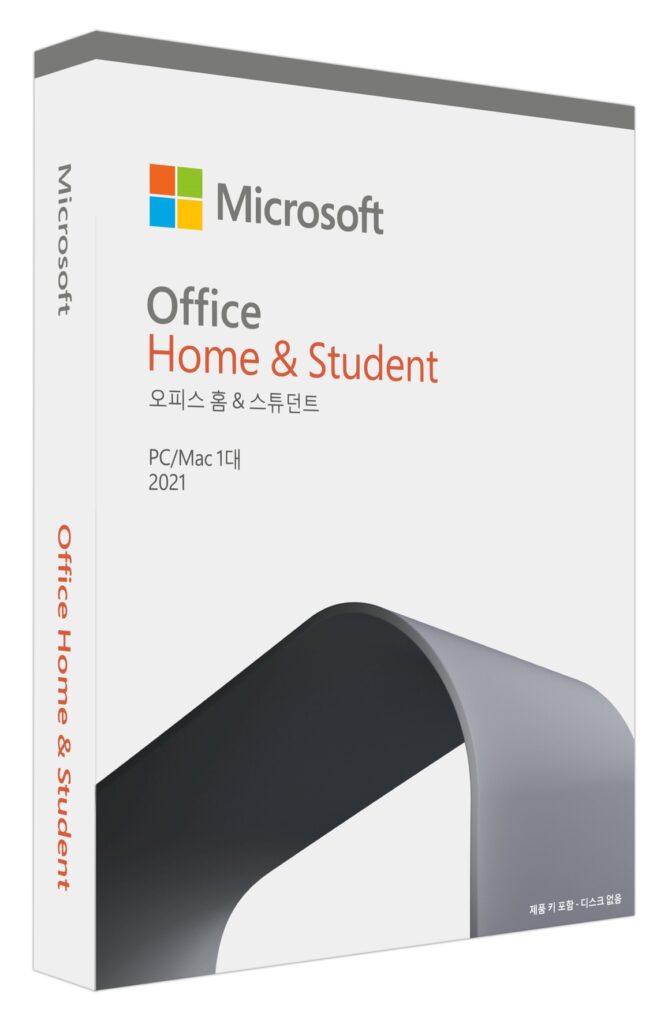
저는 현재 Microsoft 365 Personal을 구독해서 사용 중이라 MS 오피스 프로그램에 대해 관심이 없었습니다. 그러다가 최근 노트북을 산 친구가 저에게 질문을 하더군요. 집에서 파워포인트와 엑셀 작업을 해야 하는데, 어떤 MS Office를 구매해야 하냐고.
처음에는 제가 사용하고 있는 Microsoft 365 Personal을 추천해줬는데, 이건 고정 지출이 나가는 방식이라 별로 마음에 들지 않아 했습니다. 오히려 목돈이 들어가더라도 한 번 구매로 끝내는 제품을 선호하더라고요. 그래서 이런 친구에게 적합한 옵션이 무엇이 있을까 찾아보다가, MS 오피스 2021 홈앤스튜던트를 발견하게 되었습니다.
마이크로소프트, ‘오피스 홈앤스튜던트 2021’ 공식 출시
오피스 H&S 2021은 학생 및 가정용 설치형 오피스 앱이다. 워드, 엑셀, 파워포인트를 포함하고 있다. 새롭게 추가된 다양한 기능은 물론, 구독형 오피스 서비스 ‘마이크로소프트 365’에서만 가능했던 클라우드 기반의 공동 작업이 디바이스에 상관없이 원드라이브를 통해 사용 가능해 생산성을 대폭 높여준다.
출처: Microsoft
MS 오피스 2021 홈앤스튜던트는 일회성 구매로 영구 사용이 가능한 제품으로, 다음과 같은 특징을 가지고 있습니다.
- Word, Excel, PowerPoint 기본 앱 포함
- 일회성 구매로 영구 사용 가능
- 기본적으로 한 대의 PC 또는 Mac에 설치 가능
- 원드라이브를 통한 클라우드 기반 공동 작업 지원
- 다크모드, 자동저장 등 편의 기능 제공
보다 더 최신 버전을 사용하고 싶다면, MS Office 2024 홈 버전을 선택하시기 바랍니다.
👉 MS 오피스 2024 홈 영구 라이센스 PKG 구매 방법
구독형 서비스인 Microsoft 365와 비교해 볼 때 가장 큰 차이점은 한 번 구매하면 추가 비용 없이 계속 사용할 수 있다는 점입니다. 다만 제품 업데이트는 보안 관련 업데이트만 제공되며, 새로운 기능이 추가될 때마다 업그레이드되는 구독형과는 달리 기능 업데이트는 제한적입니다.
| 비교 항목 | MS 오피스 2021 홈앤스튜던트 | Microsoft 365 Personal |
|---|---|---|
| 구매 방식 | 일회성 구매 | 월/연간 구독 |
| 설치 가능 기기 | 1대 | 5대 |
| 포함 앱 | Word, Excel, PowerPoint | Word, Excel, PowerPoint, Outlook, Publisher 등 |
| 클라우드 저장소 | 기본 5GB | 1TB |
| 기능 업데이트 | 보안 업데이트만 | 지속적인 신기능 추가 |
MS 오피스 2021 홈앤스튜던트 라이선스 등록 방법
MS 오피스 2021 홈앤스튜던트를 구매한 후 라이선스를 등록하는 방법은 아래와 같습니다.
- 제품 구매 시 제공받은 25자리 제품 키(라이선스 키) 확인
- 웹 브라우저에서 setup.office.com 접속
- Microsoft 계정으로 로그인 (계정이 없다면 새로 만들기)
- 제품 키 입력 후 ‘다음’ 클릭
- 국가/지역 확인 후 ‘다음’ 클릭
- ‘설치’ 버튼을 클릭하여 설치 파일 다운로드
- 설치 파일 실행 및 설치 마법사 안내에 따라 설치 완료
- 설치 완료 후 Office 앱(Word, Excel 등) 실행 시 Microsoft 계정으로 로그인하여 활성화
이 과정에서 가장 중요한 것은 제품 키와 Microsoft 계정 정보를 잘 기억해두는 것입니다. 나중에 컴퓨터를 교체할 때 필요하기 때문입니다.
MS 오피스 2021 홈앤스튜던트 컴퓨터 교체 시 라이센스 이전 방법
많은 분들이 궁금해 하시는 부분이 바로 이것입니다. MS 오피스 2021 홈앤스튜던트는 영구 라이선스지만, 컴퓨터 교체 시 이전이 가능합니다. 다만, 소프트웨어 사용 조건에 따라 특정 절차를 따라야 합니다.
오피스 라이선스 이전은 크게 세 단계로 진행됩니다.
1. 기존 컴퓨터에서 Office 제거하기
우선 기존에 사용하던 컴퓨터에서 오피스 프로그램을 완전히 제거해야 합니다.
- 제어판 > 프로그램 제거 > Microsoft Office 2021 삭제
제어판으로 들어가 프로그램 제거 메뉴에서 Microsoft Office 2021을 찾아 제거하면 됩니다. 만약 컴퓨터가 고장나거나 더 이상 접근할 수 없는 상황이라면, 이 단계는 생략해도 무방합니다.
2. Microsoft 계정에서 설치 비활성화하기
다음으로는 Microsoft 계정 설정에서 이전 설치를 비활성화하는 작업이 필요합니다. Microsoft 웹사이트에 본인의 계정으로 로그인한 다음, 서비스 및 구독 페이지로 이동하세요. 여기서 구매했던 Office 제품을 찾아 들어간 뒤, 설치된 기기 목록에서 이전에 사용하던 컴퓨터를 찾아 제거하거나 비활성화하면 됩니다.
3. 새 컴퓨터에 Office 설치하기
마지막으로, 새 컴퓨터에 오피스를 설치합니다. 동일한 Microsoft 계정으로 라이센스 등록 사이트에 접속한 후, ‘내 계정’ 섹션에서 ‘설치’ 버튼을 찾아 클릭하세요. 이를 통해 설치 파일을 다운로드받고 실행하면 설치가 진행됩니다. 설치가 완료된 후에는 오피스 프로그램(Word나 Excel 등)을 실행하고 동일한 Microsoft 계정으로 로그인하여 라이선스를 활성화하면 이전 과정이 모두 완료됩니다.
마이크로소프트 고객지원 센터 문의하기
라이선스 이전 과정에서 문제가 발생한다면, 마이크로소프트 고객지원 센터를 통해 해결할 수 있습니다.
1. 전화 문의 방법
- 한국 마이크로소프트 고객지원센터: 1577-9700
- 연결 후: 1번(개인 고객) > 3번(소프트웨어 기술지원) > 1번(Office 기술 지원)
2. 온라인 지원 방법
- Microsoft 지원 웹사이트 방문
- Office 제품 선택 후 문제 검색
- ‘고객 지원에 문의’ 옵션 선택
고객지원 센터에 문의할 때는 제품 키와 Microsoft 계정 정보를 미리 준비해두시면 더 신속하게 도움을 받을 수 있습니다.
자주 묻는 질문 (FAQ)
Q1. MS 오피스 2021 홈앤스튜던트와 Microsoft 365의 차이점은 무엇인가요?
A1. MS 오피스 2021 홈앤스튜던트는 일회성 구매로 영구 사용 가능한 제품으로, 한 대의 PC에만 설치할 수 있습니다. 주요 앱(Word, Excel, PowerPoint)만 포함하며 보안 업데이트만 제공됩니다.
반면 Microsoft 365는 월/연 구독형으로, 여러 기기에 설치 가능하고 최신 기능 업데이트를 지속적으로 받을 수 있으며, 1TB 클라우드 저장공간과 더 많은 앱을 제공합니다.
Q2. 컴퓨터가 고장났는데 MS 오피스 2021 홈앤스튜던트를 다른 컴퓨터로 옮길 수 있나요?
A2. 네, 가능합니다. 컴퓨터가 고장났더라도 Microsoft 계정에 로그인하여 기존 설치를 비활성화한 후, 새 컴퓨터에 동일한 계정으로 오피스를 설치하고 활성화할 수 있습니다. 기존 컴퓨터에 접근할 수 없는 경우에는 Microsoft 계정에서 비활성화만 진행해도 됩니다.
Q3. MS 오피스 2021 홈앤스튜던트 제품 키를 잃어버렸어요. 어떻게 해야 하나요?
A3. 제품을 Microsoft 계정에 이미 등록했다면, Microsoft 제품 시작 페이지에 로그인하여 설치 파일을 다운로드할 수 있습니다. 제품 키를 완전히 분실하고 계정에도 등록되어 있지 않다면, 구매 영수증이나 이메일을 준비하여 마이크로소프트 고객지원(1577-9700)에 문의하세요.
Q4. MS 오피스 2021 홈앤스튜던트를 두 대의 컴퓨터에 동시에 설치할 수 있나요?
A4. 아니요, 한 번에 한 대의 컴퓨터에만 설치하여 사용할 수 있습니다. 두 대 이상의 컴퓨터에서 동시에 사용하려면 Microsoft 365 구독 서비스를 고려하거나, 추가 라이선스를 구매해야 합니다.
Q5. MS 오피스 2021 홈앤스튜던트 라이선스 이전 시 자주 발생하는 문제는 무엇인가요?
A5. 가장 흔한 문제는 “최대 활성화 수에 도달했다”라는 오류 메시지입니다. 이는 Microsoft 계정에서 이전 설치를 제대로 비활성화하지 않았거나, 라이선스 정보에 문제가 있을 때 발생합니다. 이럴 경우 마이크로소프트 고객지원 센터(1577-9700)에 문의하여 해결할 수 있습니다.
결론
MS 오피스 2021 홈앤스튜던트는 한 번 구매하여 영구적으로 사용할 수 있는 제품이지만, 기본적으로 한 대의 컴퓨터에서만 사용 가능합니다. 다행히도 컴퓨터 교체 시 적절한 절차를 따라 라이선스를 이전할 수 있으므로, 제품 키와 Microsoft 계정 정보만 잘 관리하면 걱정할 필요가 없습니다.
친구에게 MS 오피스 2021 홈앤스튜던트에 대해 조사해준 후 알려주었더니 매우 만족해했습니다. 특히 컴퓨터 교체 시 라이선스 이전이 가능하다는 정보가 가장 큰 도움이 되었다고 합니다. 여러분도 마이크로소프트 오피스 제품 구매를 고민 중이라면, 자신의 사용 패턴에 맞는 제품을 선택하시길 바랍니다.
“MS 오피스 2021 홈앤스튜던트 한번 구매하면 끝?, 컴퓨터 교체 시 라이선스 이전 방법”에 대한 4개의 생각